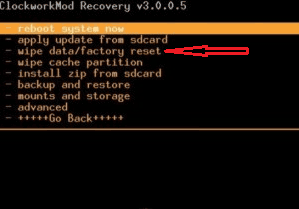Как сделать сброс настроек на выключенном андроиде. Что такое hard reset и зачем он нужен. Сброс в обход системы.
Полный сброс настроек – это полное удаление всех данных пользователя из внутренней памяти Андроид устройства. В результате данной процедуры Андроид устройство возвращается к тому состоянию, в котором оно было выпущено заводом. Можно сказать, что после полного сброса настроек, Андроид устройство с программной точки зрения становится абсолютно новым.
Необходимость сделать полный сброс Андроид устройства возникает не слишком часто. Обычно к данной процедуре прибегают в случае продажи устройства. Также полный сброс используется для удаления вирусов. Если ваш смартфон заражен вирусами, и вы не можете никак их удалить, то полный сброс настроек всегда может быстро решить данную проблему.
Если вас заинтересовал этот вопрос, то вы попали по адресу. Здесь вы сможете узнать, как сделать полный сброс на Android устройстве.
Шаг № 1. Откройте настройки Android и перейдите в «Восстановление и сброс».
Для того чтобы сделать полный сброс на Андроид вам необходимо открыть настройки Андроид и перейти в раздел «Восстановление и сброс».
На некоторых прошивках данный раздел настроек может иметь немного по-другому. Например, на Андроид смартфонах от компании Самсунг данный раздел называется «Резервное копирование и сброс» и находится на вкладке «Учетные записи».

Шаг № 2. Перейдите в подраздел «Сброс настроек».
После того как вы открыли раздел настроек «Восстановление и сброс», вам нужно перейти во внутренний раздел с названием «Сброс настроек». Обычно ссылка на данный раздел находится в самом низу окна.
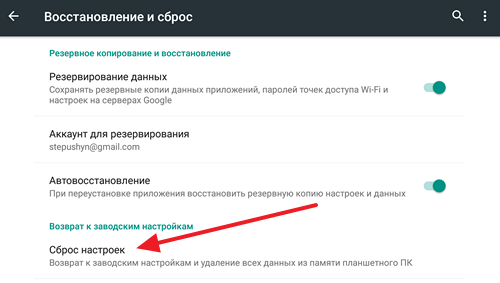
В нестандартных прошивках данный внутренний раздел также может иметь другое название. Например, на Андроид устройствах от Самсунг он называется «Сброс данных».

Шаг № 3. Выполните полный сброс Андроид устройства.
После перехода в раздел «Сброс настроек», перед вами должно открыться окно с описанием всех возможных последствий сброса. Например, здесь описывается, что после полного сброса настроек на Андроиде будут удалены все пользовательские данные во внутренней памяти. В том числе аккаунт Google, настройки программ, фотографии и видео пользователя, скачанные приложения, музыка, а также другие данные, например, такие как смс сообщения. Поэтому если у вас во внутренней памяти есть нужные вам данные, то их нужно скопировать на компьютер, перед тем как делать полный сброс на Андроиде.
Также необходимо отметить, что если вы используете шифрование данных на карте памяти, то после сброса настроек, данные на карте памяти также станут недоступными, поскольку ключ для расшифровки обычно хранится во внутренней памяти.
Если вы разобрались с тем, что будет удалено, а что нет, и готовы выполнить полный сброс вашего Андроид устройства, то просто нажмите на кнопку «Сбросить настройки», которая находится внизу экрана.

После нажатия на данную кнопку нужно подождать некоторое время, пока не закончится процесс сброса. После этого устройство перезагрузится и будет готово к работе.
Как сделать полный сброс, если Андроид не загружается
Бывают ситуации, когда операционная система Андроид настолько повреждена, что даже отказывается загружаться. В этом случае вышеописанная инструкция вам не поможет, поскольку вы не сможете зайти в настройки.
В подобных ситуациях на выручку может прийти Recovery mode (или так называемый режим восстановления). Способ запуска Андрид устройства в Recovery mode может отличаться в зависимости от модели. Но, в большинстве случаев, для того чтобы запустить Recovery mode нужно выполнить следующие действия:
- Выключить Андроид устройство;
- Одновременно нажать на клавиши повышения громкости, домой и включения;
- Не отпуская эти три клавиши нужно дождаться, пока Андроид устройство не загрузится в режиме Recovery mode;
После запуска Recovery mode нужно найти в нем функцию полного сброса настроек и активировать ее. После этого нужно дождаться пока устройство не перезагрузится.
Программный сброс
Hard Reset - перезагрузка на андроид-устройствах, во время которой происходит удаление всех пользовательских данных и восстановление заводских настроек. Выполнить ее можно посредством нескольких способов. О том, как сделать Хард Ресет на Android с помощью них, рассказано далее.
Программный сброс
Такой способ позволяет сделать Hard Reset при помощи программного сброса. Им можно воспользоваться, если ваш смартфон или планшет включается. Для этого требуется выполнить следующее:
- Зайдите в меню приложений на своем устройстве.
- Выберите в нем «Настройки», в разделе «Закладки» кликните по строке «Восстановление и сброс».
- Теперь выберите сначала «Сброс данных», затем «Сброс устройства» и в конце «Удалить все», после чего дождитесь перезагрузки устройства и у вас появятся заводские настройки.
Аппаратный сброс
Если ваш аппарат не включается, то тогда используйте для Hard Reset этот способ. Он предполагает проведение стандартной процедуры, которая предусматривает нажатие на устройстве определённых клавиш, которым открывается меню Android system recovery: из этого меню можно сбросить настройки. Однако для каждой модели девайса существуют свои сочетания клавиш.
Планшеты и смартфоны Acer
Если у вас смартфон от этого производителя, то действуйте так:
- Выключите устройство, а потом зажмите и удерживайте кнопку включения и клавишу, отвечающую за увеличение громкости.
- Появится меню, где при помощи кнопки для прибавления звука выберите пункт Recovery Mode, а потом нажмите на клавишу уменьшения громкости.
- На экране появится изображения Андроида, и тогда вам потребуется еще раз нажать на кнопку включения.
- Теперь выберите клавишей уменьшения звука пункт Wipe data, а потом нажмите на кнопку увеличение звука и активируйте опцию Yes.
Для планшета используйте эту инструкцию:
- Рычаг блокировки экрана переведите в левую сторону.
- Одновременно нажмите на кнопку увеличения звука и клавишу включения планшета.
- Устройство начнет вибрировать, вам потребуется перевести рычаг блокировку сначала вправо, а потом влево (удерживайте при этом кнопку громкости) и так несколько раз:необходимо чтобы на экране появилась строка Erasing Userdata, после чего начнется Hard Reset девайса.
Планшеты и смартфоны Asus
Для запуска сброса настроек на планшетах и смартфонах Asus необходимо использовать единую инструкцию:
- Выключите устройство, нажмите и удерживайте клавишу уменьшения звука и включения девайса в течение 3 секунд.
- Теперь удерживайте только кнопку громкости до появления на экране меню, а потом с помощью нее выберите строку Enter recovery mode, затем Wipe data/Factory reset и Yes - delete all data, а в конце Reboot now.
Смартфоны HTC
Чтобы выполнить Hard Reset на смартфоне HTC, нужно выполнить следующее:
- Выключите устройство, нажмите и удерживайте кнопку, предназначенную для увеличения и уменьшения звука, а потом нажмите на несколько секунд клавишу питания.
- Дождитесь появления на экране надписи «Предупреждение».
- Теперь нажмите на кнопку увеличения звука, чтобы начался аппаратный сброс.
Смартфоны Нокиа
Чтобы сбросить пользовательские настройки на смартфоне Нокиа нужно выполнить такие действия:
- Выключите устройство.
- Нажмите одновременно на кнопку камеры, питания и уменьшения громкости, после этого будет запущен Hard Reset.
Пользуетесь смартфоном или планшетом? Ваше устройство засорилось настолько, что не может нормально работать? Собираетесь передать смартфон новому владельцу? Тогда вам нужно выполнить сброс к заводским настройкам. Он поможет полностью очистить память и нормализовать работу устройства. Как сделать на Android Hard Reset и получить в свое распоряжение очищенный и готовый к эксплуатации смартфон или планшет? Об этом расскажет наш подробный обзор.
В процессе эксплуатации операционная система Android загрязняется мусорными файлами, образующимися в результате работы приложений и пользовательских действий. Результатом этого становятся «подтормаживание» и некорректная работа операционки. Что же делать, если пользоваться устройством стало просто невозможно, а многочисленные очистки уже не помогают? А что делать, если вы решили продать смартфон/планшет и хотите удалить его содержимое?
Для всего этого есть универсальная процедура, которое носит одно из названий:
- Сброс к заводским настройкам;
- Хард ресет (Hard Reset);
Что делает данная процедура? Она полностью очищает операционную систему и возвращает ее к первоначальному состоянию
– именно в таком виде она находится после вскрытия заводской упаковки с устройством. Также удалению подлежат пользовательские данные, хранящиеся в памяти смартфона/планшета – это фотографии, видеоролики, документы, приложения и многое другое. Одновременно с этим удаляется весь накопившийся мусор – после перезагрузки мы получаем в свое распоряжение идеально чистое устройство.

Самый простой способ сделать Хард Ресет – зайти в «Настройки – Архивация и общий сброс» и нажать здесь соответствующую кнопку. Операционная система предупредит об удалении важных данных и аккаунтов
, после чего попросит подтвердить свои действия. Если вы их подтвердите, система уйдет на перезагрузку. После запуска она будет готова к первоначальным настройкам – подключаемся к сети и вводим данные аккаунта, либо просто передаем устройство конечному пользователю.
Данная процедура работает на всех смартфонах под управлением Андроида. А как сделать Hard Reset на Android-планшете? Точно так же, как и на смартфонах – никаких отличий нет.
Ваше устройство не дает зайти в меню? Такое бывает при частичном повреждении файлов операционной системы. В этом случае следует выполнить Hard Reset на Android с помощью специальных сервисных кодов, похожих на самые обычные USSD-команды. Откройте «звонилку», наберите * # * # 7780#* # * или * 2767 * 3855 # , подтвердите свои намерения и дождитесь результатов. Если указанные команды не помогают, попробуйте набрать * # * # 7378423#* # *.
Не помогло и это? Быть может, ваш смартфон или планшет намертво виснет уже при загрузке? Тогда вам нужно попасть в режим Recovery Mode. Выключите устройство, зажмите комбинацию клавиш для входа в Recovery Mode, выберите в открывшемся меню пункт «wipe data/factory reset», подтвердите свои действия и дождитесь результатов. После перезагрузки ваше устройство станет работоспособным, но совершенно пустым – все пользовательские данные из встроенной памяти будут удалены.
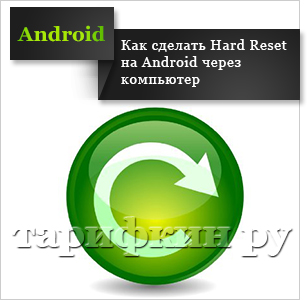
Программами для работы с содержимым смартфоном пользуется ограниченное количество людей – многие предпочитают штатные инструменты для копирования данных и их синхронизации. Тем не менее, программы для смартфонов и планшетов (выпущенные производителями), могут быстро привести устройство в чувство
. Ставим на компьютер подходящее приложение, подключаем устройство и выбираем в меню пункт сброса к заводским настройкам – после этого смартфон/планшет отправится на перезагрузку.
Как сделать Hard Reset на android смартфоне?
Здравствуйте читатели блога your-mobila .ru, сегодня я расскажу вам о том как сделать Hard reset на android , с чем его едят и собственно говоря, зачем он нужен.
Что же такое Hard Reset?
Hard reset, аппаратный сброс настроек — на русский язык переводится как жёсткая перезагрузка, еще ее называют Master Reset, factory reset, Cold Boot или хард ресет.
Представляет собой перезагрузку устройства, в результате которой восстанавливаются заводские настройки системы, удаляется вся информация системы, а также установленные программы, контакты и SMS. Удаленную информацию уже невозможно возобновить обратно. Данные, на картах памяти и SIM-картах не удаляются.
Есть еще такое явления, как самопроизвольный Hard Reset он происходит в результате конфликта между установленными на одном устройстве приложениями или же просто когда система дает сбой.
Зачем же нужна данная перезагрузка?
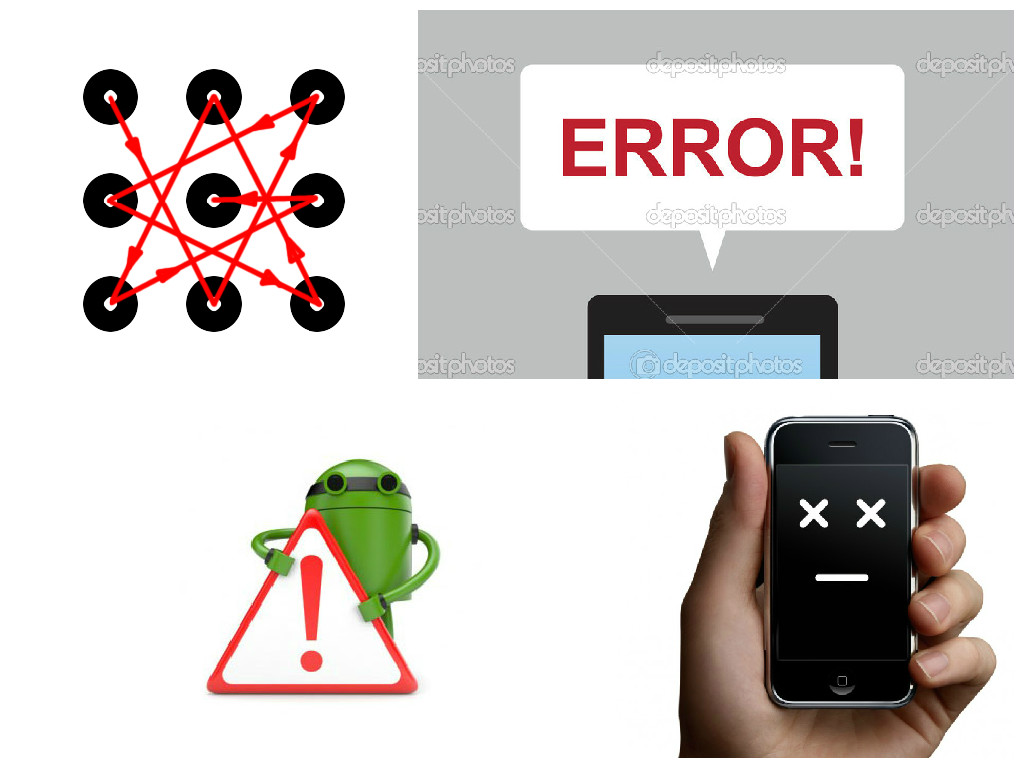 Дело в том, что в современных андроид устройствах, много различных приложенный которые иногда могут давать сбой. Но у каждого смартфона есть внутренняя независимая область, которая хранит в себе системные файлы.
Дело в том, что в современных андроид устройствах, много различных приложенный которые иногда могут давать сбой. Но у каждого смартфона есть внутренняя независимая область, которая хранит в себе системные файлы.
Так вот если ваша ОС вышла из строя, или вы сами что-то не так настроили: например, производитель предусмотрел сочетания клавиш при нажатие на которые ОС смартфона возвращается к своему первоначальному состоянию. Этот процесс собственно и называется Hard reset.
Hard Reset на смартфонах под ОС Андроид.
 Для того что бы сделать хард ресет на андроиде нам сначала нужно зайти в Android system recovery, для этого нам нужно как раз узнать вот ту самую комбинацию клавиш установленную производителем. Если у вас сенсорный смартфон то механических клавиш у вас не так и уж много, а так как для хард ресет используются в основном механические клавиши, то подобрать сочетания будет не сложно.
Для того что бы сделать хард ресет на андроиде нам сначала нужно зайти в Android system recovery, для этого нам нужно как раз узнать вот ту самую комбинацию клавиш установленную производителем. Если у вас сенсорный смартфон то механических клавиш у вас не так и уж много, а так как для хард ресет используются в основном механические клавиши, то подобрать сочетания будет не сложно.
В меню Android system recovery будут следующие строчки:
— reboot system now;
— apply update from sdcard;
— apply update from cache;
— wipe data/factory reset;
— wipe cache partition;
— backup user data;
— restore user data.
Для того что бы сделать сброс параметров телефона к заводским нам нужно с помощью кнопки громкости вниз опустится на строчку wipe data / factory reset и активировать ее с клавишей Home или Power. Откроется новое меню, где будет много строчек «NO» и где-то посредине будет строчка — «Yes - delete all user data» опускаемся и активируем ее. После этого телефон перезагрузится и вернется к заводским настройкам.
Где найти инструкцию для своего телефона/планшета?
Для того, чтобы получить инструкцию «как сделать Hard Reset/Wipe data/Factory Reset» введите модель вашего телефона + hard reset в поисковой форме ниже и нажмите «Enter».
ОС Android, как и любое другое программное обеспечение, периодически подвергается сбоям и воздействию вирусов. Это может привести к снижению работоспособности телефона, его зависаниям или полному выходу из строя, то есть «окирпичиванию». Устранить большую часть проблем, связанных с некорректной работой системы, позволяет полная перезагрузка Андроид. При выполнении данной операции с девайса удаляется весь софт, а его настройки откатываются к заводскому состоянию. Рассмотрим, как перезагрузить Андроид в телефоне или планшете.
Способы перезагрузки Android
В зависимости от сложности сбоя и состояния смартфона выполнить ресет системы можно несколькими способами:
- через кнопку Power;
- с помощью стандартных настроек;
- воспользовавшись средой восстановления Recovery;
- посредством дополнительного ПО.
Первый метод реанимирования считается наиболее щадящим, так как при нем на планшете (телефоне) сохраняются все пользовательские данные и установленные приложения. В остальных же случаях с гаджета удаляется весь ранее скачанный контент.
Перед тем как перезагрузить Андроид, рекомендуется скопировать важную информацию в надежное место и создать точку восстановления системы.
Это самый простой способ перезагрузить телефон или планшет, подходящий для любой ОС, будь то Андроид, iOS или Windows. Однако он позволяет справиться с проблемой далеко не во всех случаях.
Для перезагрузки Android достаточно зажать клавишу Power на несколько секунд. При этом на экране мобильного устройства высветится окно с вариантами дальнейших действий. Здесь требуется кликнуть «Рестарт» и подождать некоторое время, пока выполнится перезапуск системы.
Если при нажатии на кнопку питания смартфон не перезагружается, попробуйте подержать ее дольше (10-15 сек) или попросту извлеките из девайса аккумулятор на некоторое время.
В операционной системе Андроид перегрузить аппарат и сбросить все настройки к заводским можно с помощью стандартного меню, конечно, если сбой позволяет в него войти. Для этого нужно сделать следующее:
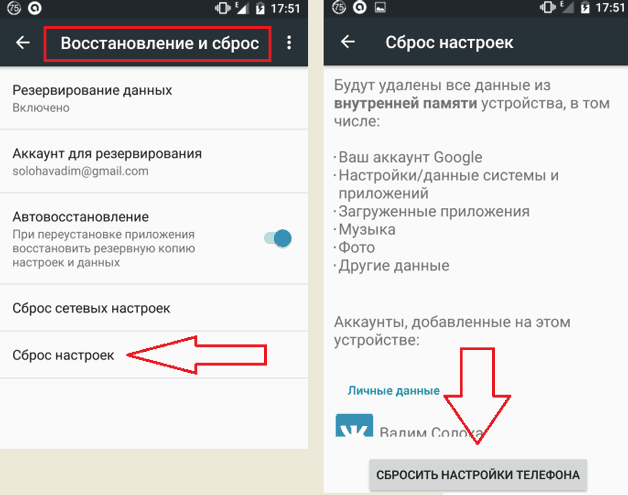
После выполнения указанных действий произойдет полная перезагрузка системы с потерей всех данных и программ, установленных во внутренней памяти девайса. При этом информация, размещенная на встроенной карте micro sd, не пострадает.
Перед тем как сделать перезагрузку планшета на Андроиде, рекомендуется перенести важные файлы (фотки, музыку, документы) на ПК, а данные приложений, контакты, sms и т.п. сохранить на облачном хранилище для их быстрого восстановления:

Если к девайсу подключен интернет, все данные запишутся в облачное хранилище Google. Теперь Андроид может спокойно перезагружаться, а ваша личная информация будет в полной безопасности.
Если по какой-либо причины телефон через стандартное меню не перезагружается или перезагружается, но проблема остается, можно попробовать произвести Hard Reset системой реанимирования Recovery. Для этого нужно:
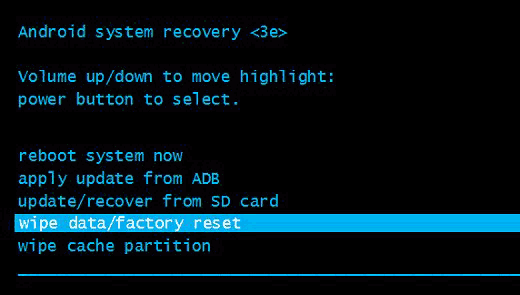
Пока аппарат перезагружается, производить с ним какие-либо действия (например, вынимать аккумулятор) строго запрещено, так как это может привести к его «окирпичиванию», то есть полной утрате работоспособности.
Применение специального ПО
Если при попытке перепрошить девайс, активировать root-права или выполнить другие потенциально опасные действия устройство превратилось в «кирпич», то есть оно не включается и не работает среда Recovery, перезагрузить Андроид в телефоне можно путем установки кастомного Рекавери.
Давайте рассмотрим, как сделать данную процедуру на смартфоне Самсунг:
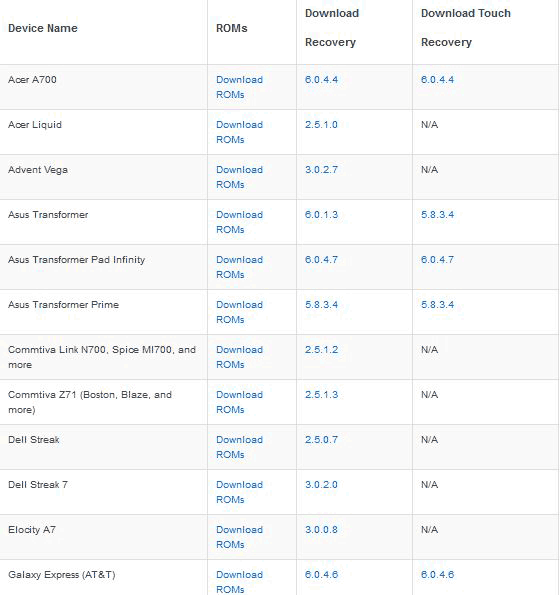
Начнется процесс инсталляции. Пока среда восстановления перезагружается, не отключайте смартфон от компьютера. После завершения данного процесса вы можете отсоединить кабель USB и войти в область CWM Recovery. Жесткая перезагрузка запускается командой, указанной на рисунке.